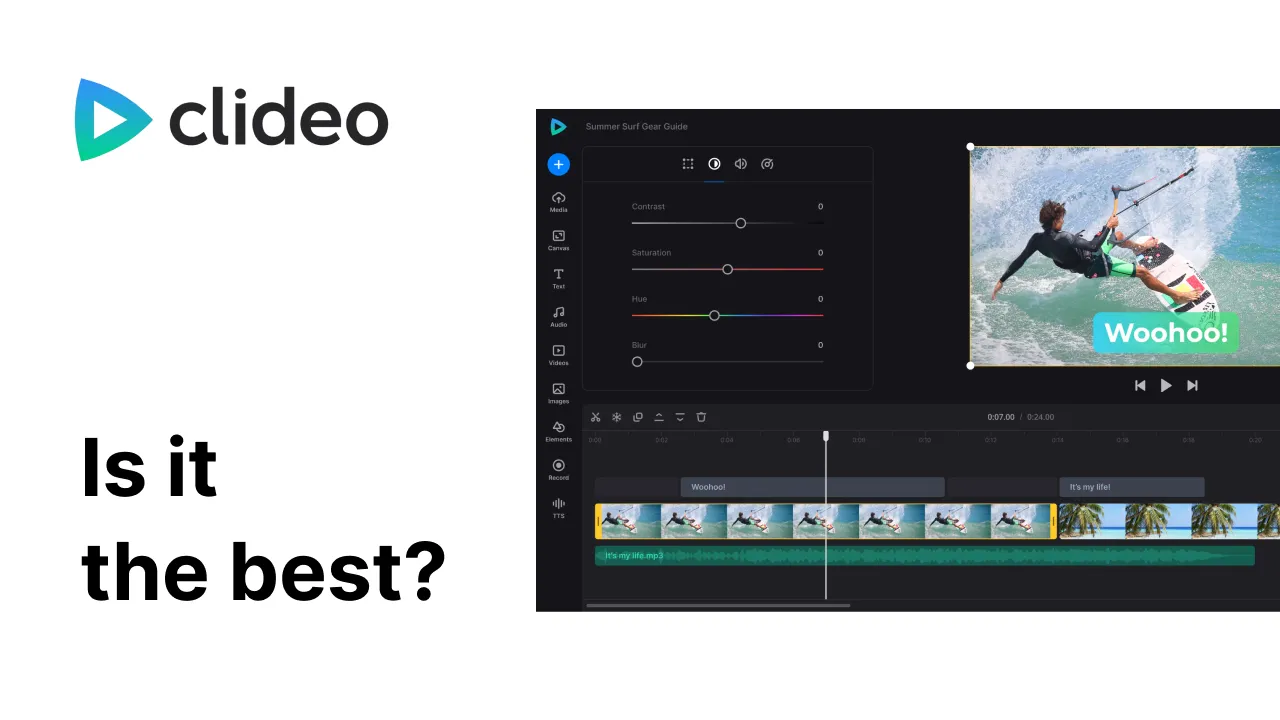ビデオを編集するとき、「うーん、これはクールなイメージが必要だな」と思うことはありませんか?🤔
まあ、運がいい!
動画に写真を挿入する究極のガイド !😎
新進のビデオグラファー、独立系コンテンツ制作者、ビデオ編集を始めたばかりの方など、どのような方でもご安心ください。
このガイドでは 動画に画像を追加する作業を簡単にできるようになります。さあ、お気に入りのスナック菓子を持って、飛び込もう!🧡
動画に画像を追加するメリット
ポップなビデオもあれば、デジタルの壁紙に溶け込むようなビデオもある。🤔
さて、適切な画像は、あなたのビデオにそれを行うことができます!
VIDEOに写真を追加することは、単に見た目をきれいにするだけではありません。🔥
なぜ動画の中の写真がワカモレのアボカドのように不可欠なのか、詳しく見てみよう:
➡️ 再生回数のBoost : ビジュアルコンテンツのreels 回数は、テキストのみのコンテンツに比べて94%も多い。動画に画像を追加することで、ストーリーを伝えるだけでなく、より多くの視聴者に見てもらうことができ、コンテンツのリーチとエンゲージメントを最大化することができます。
➡️ コンバージョン率の向上: 視聴者を惹きつけるだけでなく、コンバージョンにつなげたいと考えているマーケターやクリエイターにとって、動画に画像を追加することは大きな変化をもたらします。ビジュアルコンテンツはコンバージョン率を86%も高めることが知られており、画像が単に目を引くだけでなく、説得力を与え、やる気を起こさせ、行動を促すことは明らかです。
➡️ 感情的なつながり:画像には感情を呼び起こし、ムードを作り出し、視聴者と深いレベルでつながる力があります。動画コンテンツと組み合わせることで、感情的なインパクトを強め、メッセージをより印象的で感動的なものにすることができます。
➡️ 明確化と理解:複雑なアイデアは、映像だけでは伝わりにくいことがあります。戦略的に配置された画像は、重要なポイントを明確にし、説明する視覚的な補助となり、コンテンツをより身近で理解しやすいものにします。
➡️ 視覚的な多様性と面白さ:ダイナミックな画像は、単調さを解消し、視覚的な面白さを加え、視聴者を最初から最後まで惹きつけます。視聴者の目をコンテンツに釘付けにし、次に何が出てくるのか興味をそそるのです。
そして、どうでしょう?このSubMagicのツールやヒントを使えば、あなたのビデオを見過ごされる存在から超人気者に変身させるのは、かつてないほど簡単だ。
さあ、画像を織り交ぜて、あなたの動画が新たなviral 高みへと舞い上がるのを見守りましょう!🚀
ビデオに画像を挿入する方法
写真を加えることで、コンテンツを良いものから忘れられないものにすることができる。
しかし、ビデオに画像をシームレスに溶け込ませるにはどうすればいいのでしょうか?さっそく調べてみよう!
ビデオに適切なイメージを選ぶ︓200D
それはすべて、適切な写真を選ぶことから始まります。ビデオ用の画像を選ぶことは、イベントのために完璧な衣装を選ぶようなものです。😎
適切な画像は、単にきれいに配置されているだけでなく、あなたの物語を高め、メッセージを強調し、最初から聴衆を魅了します。AI画像ジェネレーター AI画像ジェネレーターを使えば、テキストプロンプトからユニークなビジュアルを作成し、ロイヤリティフリーのカスタム画像を簡単に動画に追加することができます。
しかし、どのような映像を選ぶかだけでなく、その映像が動画の中でどのように命を吹き込まれるかが重要なのだ。
こちらもご覧ください: 無料オンラインInstagramのユーザー名ジェネレータ ツール
あなたのコンテンツに特別な活力を与えるイメージの種類を紹介しよう:
鮮明さとディテールのためのJPEG
- 複雑なディテールを表示したり、シーンを設定する必要がある高解像度の写真に最適です。
- 静的なシーンや、動きを必要とせずに物語を補完する背景画像に最適。
- ユーモアやリアクションを加えたり、言葉を使わずに感情を伝えたりするのに理想的。
- これらの短いループクリップは、あなたのビデオにエネルギーと個性を注入し、より親しみやすく、記憶に残るものにします。
- メインビデオの中にビデオクリップを組み込みたい場合は、MP4ファイルが最適です。
- デモンストレーションを見せたり、b-roll 映像を追加したり、ビデオレイヤーを追加してストーリー性を高めたりするのに最適です。
ビデオのための写真を選ぶ3つのヒント
1.トーン・マッチング: 画像のビジュアル・トーンが動画のムードを補完していることを確認してください。不一致は、視聴者の注意をそらしたり、混乱させたりします。
2.スタイルの一貫性: 一貫したルック&フィールを維持するために、動画全体を通して一貫したスタイルを保ちましょう。これには、配色、画質、テーマ要素などが含まれます。
3.目的に応じた配置: ポイントを強調するため、コンセプトを説明するため、特定の感情を呼び起こすためなど、すべての画像は目的を果たすべきである。
JPEG、GIF、MP4を適切に組み合わせることで、動画をシンプルなメッセージから説得力のあるストーリーに変え、視聴者を視覚的に惹きつけ、印象に残すことができます。
ビデオ用の画像を探すのに最適な3つの場所
では、ビデオを引き立てる完璧なイメージの探求に乗り出す準備はできていますか?
以下に、あなたのコンテンツの雰囲気にマッチし、新たな高みへと導いてくれるビジュアルが見つかる宝の山を3つご紹介します。🔥
1.アンスプラッシュ
Unsplashは、世界中のフォトグラファーからロイヤリティフリーで 提供される、魅力的で高品質な画像のコレクションでクリエイターに愛されている素晴らしいプラットフォームです。息をのむような風景写真、都会的なスナップショット、テーマ性のあるビジュアルなど、Unsplashはあなたの背中を押してくれるでしょう。
長所だ:
- 量より質: Unsplashの各画像は、高解像度と美しさを保証するために厳選されており、あなたの動画にプロフェッショナルなタッチを加えるのに最適です。
- 完全無料:Unsplashの豊富なライブラリへのアクセスは無料なので、予算をかけずにビデオコンテンツを充実させることができます。
短所だ:
- 限られた検索フィルター:膨大な数の画像がある一方で、いくつかの有料プラットフォームと比較すると、特定の検索フィルターが少ないため、完璧な画像を見つけるのに時間がかかる場合がある。
- 人気のある使い方: 人気のある画像は、複数の動画やプロジェクトにまたがって表示されるため、コンテンツの独自性が損なわれる可能性があります。
2.ピクシブ
Pixabayもまた、フリー画像、ベクター、イラストの優れたリソースであり、さまざまなビジュアル要素を求めるクリエイターにとってワンストップ・ショップとなっている。
長所だ:
- 多様なメディアタイプ: 標準的な画像だけでなく、Pixabayではベクターやイラストも提供しているため、クリエイティブな可能性が広がります。
- 帰属表示不要: Pixabayのコンテンツは、元のクリエイターのクレジットを表示することなく使用できるため、動画に画像を組み込むプロセスが簡素化されます。
短所だ:
- 一貫性のない品質: オープンな投稿モデルのため、画像の質にばらつきがあり、宝石を見つけるためにふるいにかける必要がある。
- 一般的な感覚: コンテンツの中には、より精選されたコレクションや専門的なコレクションに見られるような、ユニークで芸術的なタッチが欠けているものもあります。
3.キャンバ
Canvaは、そのデザイン機能だけでなく、豊富な画像ライブラリでも人気があり、シームレスなデザインとビデオプロジェクト内での直接統合を可能にしています。
長所だ:
- オールインワンのプラットフォーム:Canvaはイメージソーシングとデザインツールを統合し、画像をすぐに編集してプロジェクトに適用できます。
- 豊富なテンプレートライブラリ:Canvaには、ほとんどすべてのビデオシナリオに対応するテンプレートが用意されており、インスピレーションを与えたり、プロジェクトで直接使用したりすることができます。
短所だ:
- Premium コンテンツ:Canvaは膨大な数の無料リソースを提供していますが、最も印象的な画像やテンプレートのいくつかは、プロ購読の後ろにロックされています。
- 学習曲線:新規ユーザーがCanvaの豊富なデザインツールや機能を効果的に使いこなすには、時間がかかるかもしれません。
芸術的なクオリティーを優先するのか、バラエティーに富んでいるのか、オールインワンのソリューションなのか、Unsplash、Pixabay、Canvaは、クリエイティブなニーズや好みに合ったさまざまなオプションを提供している。
ビデオに画像を挿入する4つのツール
完璧な画像を動画に加えることで、動画の魅力とメッセージ性を高め、より魅力的で共有しやすいものにすることができる。
それでは、動画コンテンツに画像を挿入するための、お気に入りのツールを4つご紹介しましょう。いずれも動画編集プロセスを効率化するユーザーフレンドリーなツールで、それぞれにユニークな特徴があります。🧡
1.サブマジック
SubMagicは普通の動画編集ツールではありません!ダイナミックな字幕、スムーズなトランジション、そして今回フォーカスしている鮮やかな 映像を動画に吹き込むクリエイターの強い味方です。
あらゆるスキルレベルのクリエイターに対応するSubmagicは、動画の編集を楽しく、素早く、簡単にします。また、short-form 動画にダイナミックな画像を加える際にも、Submagicは以下のようなプラットフォームを重視するコンテンツクリエイターの究極のパートナーとして輝きます。 InstagramreelsYouTube、TikTokなどのプラットフォームで活躍するコンテンツクリエイターの究極のパートナーとして、Submagicは輝きを放ちます。
長所だ:
✅ エンゲージメントに最適化: Submagicは短い動画を念頭に置いて設計されており、アニメーション字幕と絵文字でコンテンツを強化します。この強力なコンボは、縦型ビデオフォーマット(1080x1920)でのエンゲージメントを急上昇させ、あなたのコンテンツを「いいね!」、「シェア」、「コメント」の磁石にすることが実証されています。
✅ グローバルリーチ: 48カ国語以上をサポートするSubmagicなら、世界中の視聴者に響く画像を追加したり、字幕を作成したりすることができます。日本語、イタリア語、ドイツ語のコンテンツを作成しても、あなたのビデオは世界中の視聴者に違和感なく受け入れられるでしょう。
スピーディーな創造: Submagicはそれを理解しています。Submagicの効率的な処理により、魅力的な画像を含むプロフェッショナルなビデオを5分以内に作成できます。
✅ あなたのスタイルに合わせて:Submagicのプラットフォームはすべてカスタマイズが可能です。あなたのセンスやブランド・アイデンティティを自由に動画に取り入れることができ、画像やトレンドのTiktokキャプションをユニークに際立たせることができます。
✅他の追随を許さないサポート:24時間体制のカスタマーサービスにより、必要な時にいつでもサポートを受けることができます。さらに、Submagicはお客様からのfeedback大切にし、よりクリエイティブなニーズにお応えできるよう、継続的に機能を改善しています。
✅包括的な編集スイート:イメージを追加するだけでなく、Submagicはあらゆるビデオエンハンスメントのニーズに応える編集ツール群を提供します。シームレスなb-roll 追加からワンクリックでのサウンドエフェクトまで、ビジュアルリッチなコンテンツの作成がかつてないほど簡単になりました。
✅ 費用対効果: Submagicは、アニメーション字幕、絵文字付きキャプション、画像統合など、プロ級のアニメーション機能をビデオエディタに支払う数分の一の価格で提供します。Submagicが提供するトップクラスの機能により、ビデオ1本あたり20ドルから40ドルのコスト削減が可能です。
短所:
❌インターネット依存性:ブラウザでSubmagicを検索する必要があるため、インターネットにアクセスできないとこの字幕作成ツールを使用できない。
サブマジックはTrustpilotで「エクセレント」と評価されている。顧客からのレビュー
Daniel Mastrolonardo - Trustpilot:
"サブマジックを使い始めて1ヶ月ちょっとですが、ゲームチェンジャーです。使い方はとても簡単で、クオリティを犠牲にすることなく、驚くほど時間を節約できる。どちらかというと、より良くなっています。
Alex Stavru - Trustpilot:
「多くの顧客に12ヶ月ほど使っています。UIは使いやすく、理解しやすい。カスタマイズのオプションも豊富なので、どの動画も際立たせることができます。全体として、私はこれまでの経験にとても満足しています。"
Vasile Filip - Trustpilot:
「彼らは素晴らしいよ!AIエディターが大好きです。もし、あなたが高品質なコンテンツを作り、物事を早く終わらせることを考えているなら、これは間違いありません!また、サポートも最高です!"
Submagicを使って動画に画像やGIFを挿入する
AIでGIFや画像を生成する
SubMagicを使えば、完璧な画像を探したり、ビデオのタイムラインに写真を挿入する理想的な瞬間を特定したりする手間から解放されます。代わりにAIにお任せください!
革新的な"MagicB-rolls"機能により、ビデオへの画像の追加が自動的かつシームレスになり、言語の壁を簡単に超えることができます。
- 450万点以上の無料画像へのアクセス
- すぐに使える20,000の膨大なGIFライブラリ
- 99%の精度を誇る驚異的な画像生成
魅力的な説明文を作成するために、この無料のオンラインYouTube動画説明文ジェネレーターツールを見つけてください。
自分の画像を簡単に追加できる
自分の画像を入れたいですか?Submagicなら簡単です。たった2クリックで、あなたのブランディングに合ったパーソナルなタッチを加え、コンテンツをカスタマイズできます。
その仕組みを見てみよう。
1 - 動画のアップロードから始める
まず、あなたの傑作をプラットフォームにアップロードし、魔法のようにキャプションが表示されるまで約1分間お待ちください。その後、"B-rolls"ページに移動してください。
2 - マジックB-rolls 特集に参加する
MagicB-rolls"ボタンを押せば、写真やGIFを動画に簡単に散りばめることができます。
実践的なアプローチがお好みですか?ご希望の字幕行の横にある「+」をタップして、画像や GIFを手動で挿入してください!
3 - 共有する準備はできましたか?ビデオをエクスポートする
ビデオが完成しましたか?画面の右上にある「エクスポート」をクリックしてください。そうすれば、あなたのビデオは世界を驚かせる準備ができています!🧡
3.ヴィード
Veed.ioは、オールインワンのオンラインビデオ編集ツールとして本当に輝いています。画像の追加も簡単で、その他にも便利な編集機能が満載です。
長所だ:
✅ユーザーフレンドリー: ドラッグ&ドロップのインターフェイスは、ビデオ編集を分かりやすくし、誰でもアクセスできるようにします。
✅ 包括的な編集スイート: カスタマイズされたビデオ体験のための幅広いツールを提供します。
短所だ:
❌ 無料版の制限事項: 一部の機能へのアクセスは制限されており、premium なしではビデオに透かしが入る場合があります。
3.カプウィング
Kapwingは、プロジェクトに画像を簡単に追加できるなど、ビデオ編集のための合理的で親しみやすいプラットフォームを提供します。
長所だ:
シンプルさ: クリーンでクリアなインターフェイスは、手間のかからない編集プロセスを保証します。
✅コラボレーションに最適: チームプロジェクトが簡単に行えるので、グループでのコンテンツ作成に最適です。
短所だ:
❌ 高度な機能のサブスクリプション:より高度な機能を利用するには有料プランが必要です。
4. iMovie
iMovieは、ビデオ編集の世界に参入したAppleのユーザーフレンドリーな製品で、ビデオ制作が初めての方にも、Appleのエコシステムに慣れ親しんでいる方にも、特に魅力的な製品です。iMovieは、ビデオプロジェクトに画像を追加するプロセスを簡素化し、ビジュアル要素で物語を強化するための直感的なツールを提供します。
長所だ:
直感的なデザイン:わかりやすくエレガントなインターフェイスで、iMovie はスムーズな編集の旅をお約束します。
✅ 統合されたAppleエクスペリエンス:Appleデバイスから画像やクリップをシームレスに読み込み、エコシステムの接続性を活用して、合理的なワークフローを実現します。
短所だ:
❌プラットフォームの制限:iMovieはmacOSとiOSデバイス専用であるため、他のオペレーティングシステムのユーザーからのアクセスが制限されます。
これらのツールはそれぞれビデオ編集に独自のアプローチを提供し、ビデオにクリエイティブに画像を挿入して、コンテンツを魅力的な傑作に変えることができます!🔥
よくある質問
無料で動画に写真を追加できますか?
はい、できます!SubMagicやVeed.ioのようなツールは、動画に写真を挿入できる無料版を提供しています。無料バージョンは、premium バージョンに比べ、いくつかの制限があることを覚えておいてください。
これらのツールは、ビデオや画像ファイルのどのようなフォーマットをサポートしていますか?
前述のものを含め、ほとんどのビデオ編集ツールは、MP4、GIF、PNGやJPEGのような一般的なビデオフォーマットをサポートしています。包括的なリストについては、常に特定のツールのドキュメントを確認することをお勧めします。
ビデオに画像をオーバーレイするには?
動画に画像を重ねるには、動画コンテンツの上に画像を配置します。多くの場合、特定のシーンの間、または動画全体を通して画像を配置します。これを行うには、SubMagicやVeed.ioなど、レイヤーをサポートするビデオ編集ツールを選択します。
ビデオに写真を追加するための最適なツールの選び方は?
特定のニーズを考慮してください:ソーシャルメディアコンテンツに重点を置いているのであれば、SubMagicの縦型ビデオ強調は最適かもしれません。
ビデオに写真を追加すると画質に影響しますか?
正しく行えば、画像を追加しても動画の品質が損なわれることはありません。高解像度の画像と信頼性の高い編集ツールを使用して、ビデオの完全性を維持しましょう。
ビデオに挿入した写真を編集することはできますか?
はい、ほとんどのツールでは、一度挿入した画像を編集することができます。例えば、画像のサイズ変更などです。
どうすれば写真がビデオの内容にうまく溶け込むようになりますか?
動画内の画像のサイズ、配置、時間などに注意し、コンテンツを損なうのではなく、補完するようにしましょう。また、画像の配色やテーマも考慮し、動画全体のムードやメッセージに沿うようにしましょう。















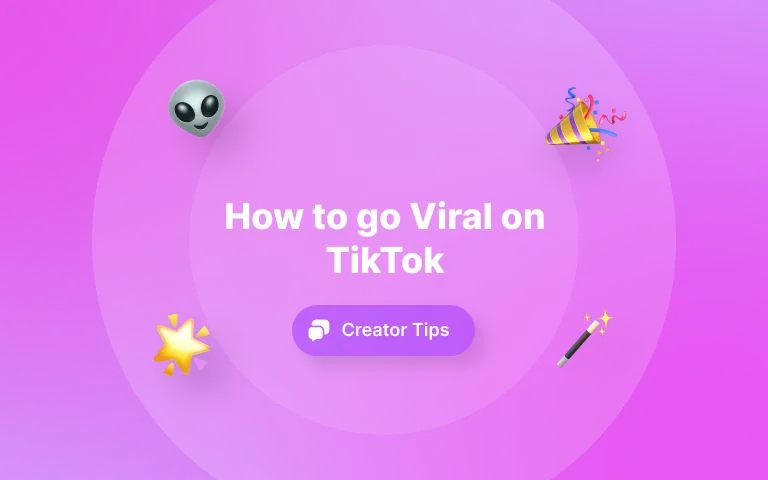

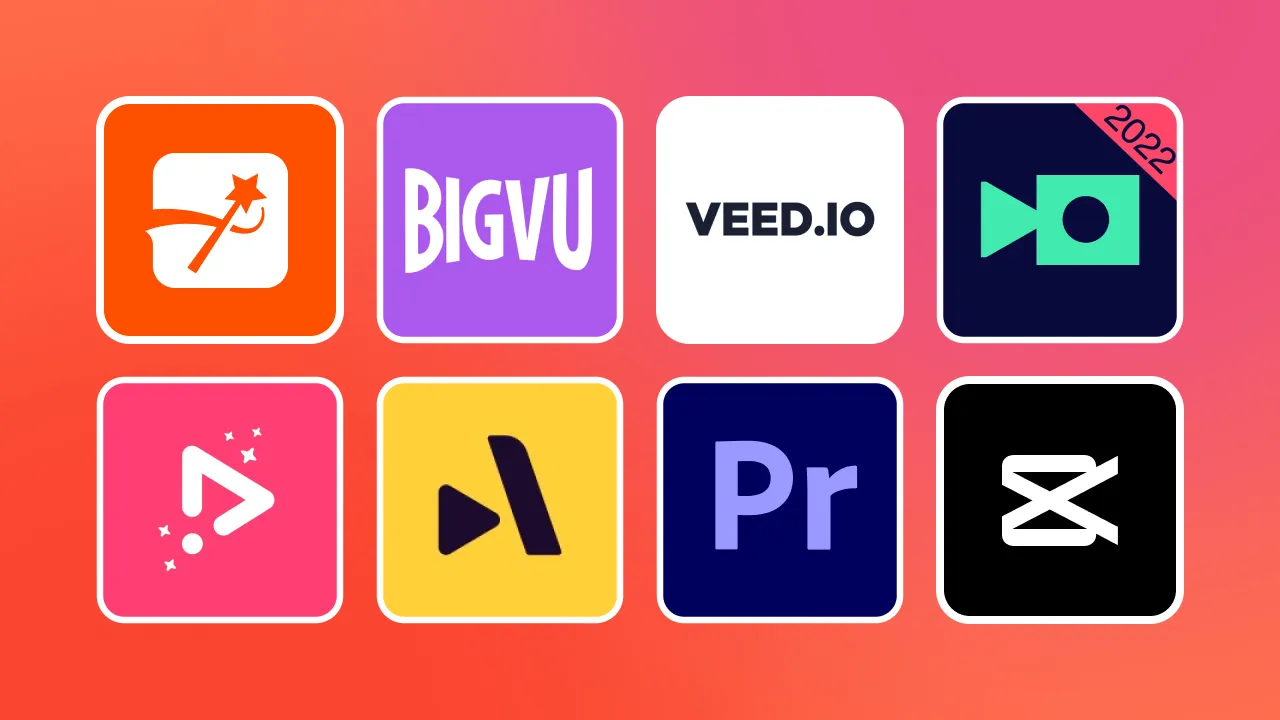

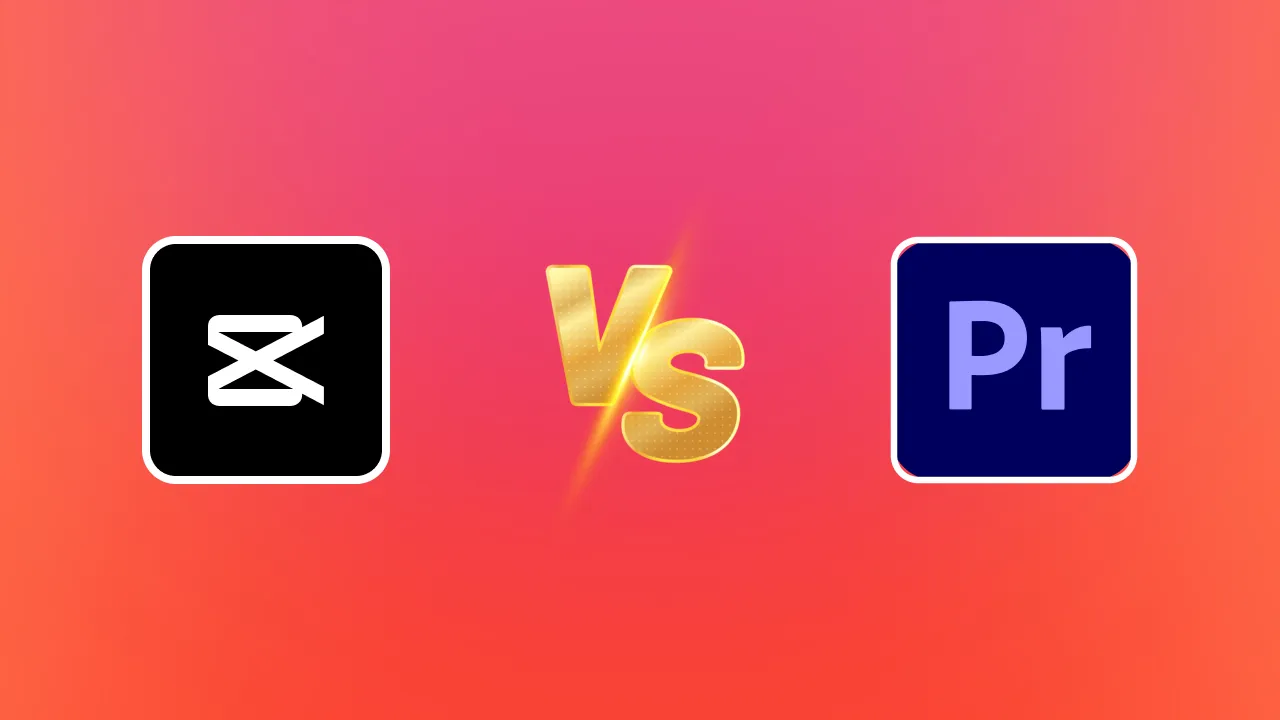
.webp)